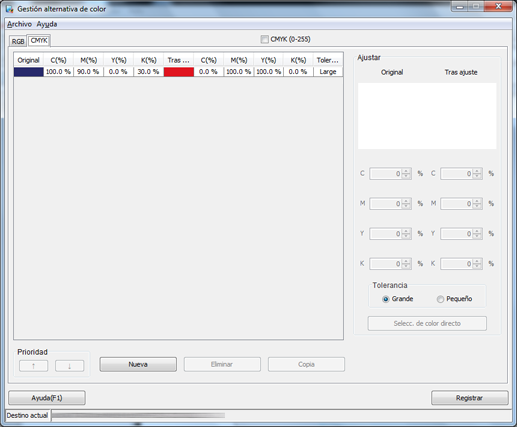Registro de un color alternativo con Color Centro
Inicie Color Centro para crear y guardar un color alternativo.
-
Inicie Color Centro e inicie una sesión en la máquina. (Consulte Iniciar Color Centro.)
Se visualiza la pantalla de inicio de Color Centro.
-
Haga clic en [Color Alternativo] en la pantalla de inicio.

Se muestra la pantalla [Gestión alternativa de color].
-
Haga clic en la pestaña [CMYK] y, a continuación, haga clic en [Nueva].
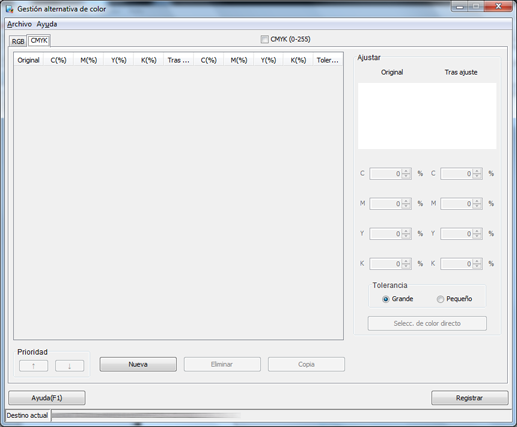
-
Defina los valores de colores para [Original] y [Tras ajuste] en [Ajustar] y haga clic en [Registrar].
Los colores definidos se muestran en [Ajustar]. El color en [Original] indica el color CMYK de origen mientras que el color [Tras ajuste] indica el color alternativo.
Ejemplo:
Elemento
Configuración
[Original]
C = 100 / M = 95 / Y = 0 / K = 30
[Tras ajuste]
M = 100 / Y = 100 (rojo)
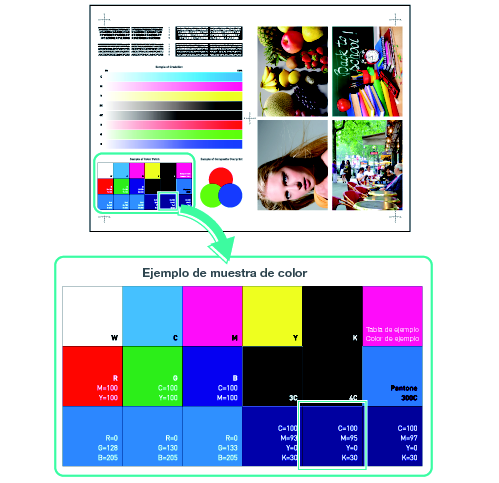

-
Seleccione [Grande]/[Pequeño] en [Rango efectivo] para alternar entre los rangos de color RGB (indefinido o estricto) del color original.
En el ejemplo Muestra B, la selección de [Grande] afecta a los colores azul marino adyacentes así como al parche relevante, el segundo por la derecha en la fila inferior. Si selecciona [Pequeño], solo cambia el color del parche seleccionado.
-
-
Después de comprobar que se ha registrado el color alternativo, cierre la pantalla seleccionando [Cerrar] en el menú [Archivo].